题目内容
如何在PR中将人物肤色进行美白处理
题目答案
打开PR,新建项目
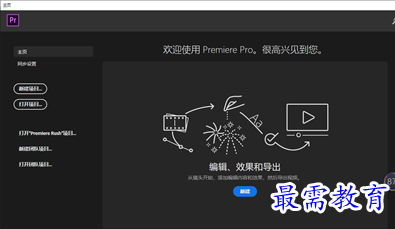
2. 导入素材
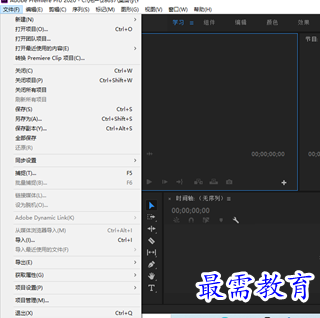
3. 将素材拖入时间轴面板中
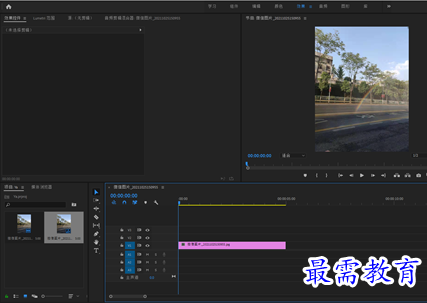
4. 在“效果”面板中展开“视频效果”选项栏,选择“颜色校正”效果组中的“Lumetri颜色”选项,将其拖拽到素材中
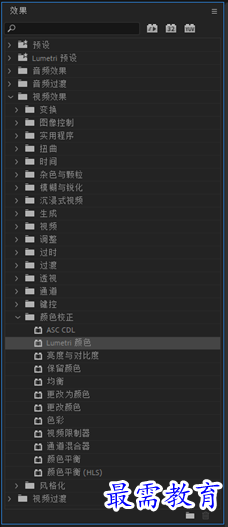
5. 选中素材,在“效果控件”面板中展开“Lumetri颜色”选项栏,拖拽调整“曲线”参数下的“色相与饱和度”
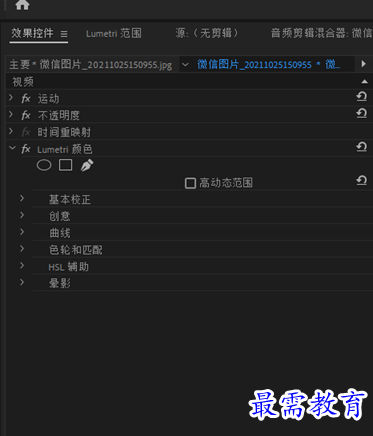
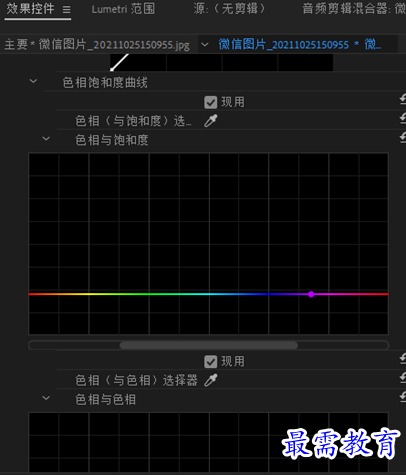
6. 在“效果控件”面板中继续展开“Lumetri颜色”效果下的“基本校正”选项,对“白平衡”及“色调”相关参数进行调整
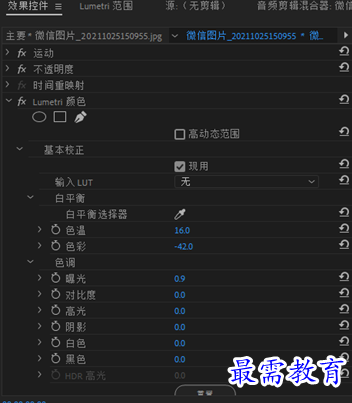
7. 在时间轴面板中选择素材,按Alt键将其复制到轨道上
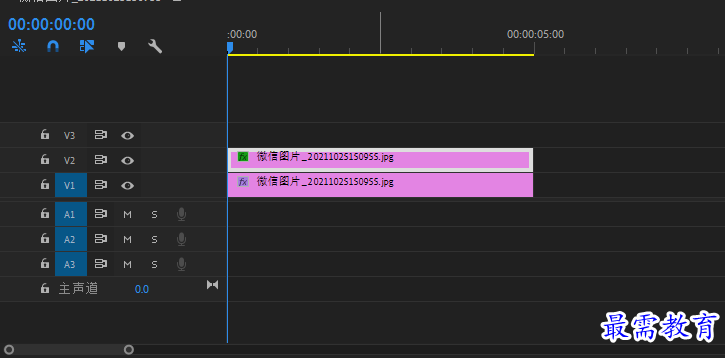
8. 在“效果”面板中展开“视频效果”选项栏,选择“模糊与锐化”效果组中的“高斯模糊”选项,将其拖拽到素材中
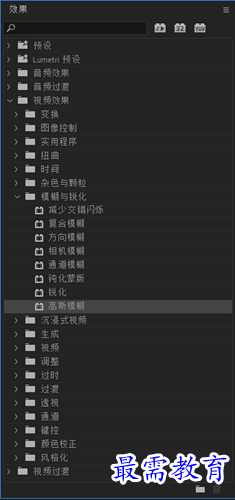
9. 选中素材,在“效果控件”面板中展开“高斯模糊”选项栏,设置“模糊度”为50,展开“不透明度”选项栏,设置“混合模式”为滤色,并且设置“不透明度”为38%
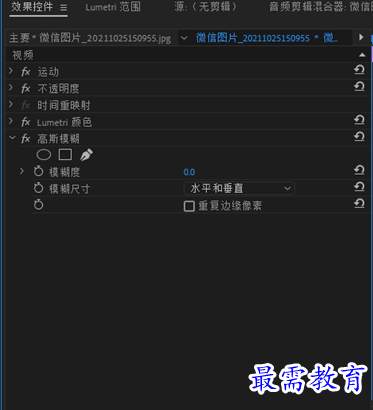
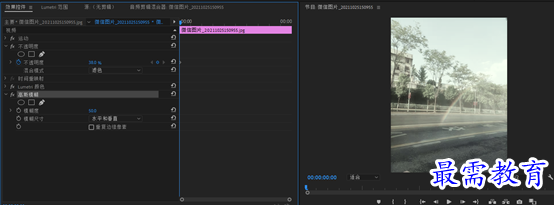
10. 完成上述操作后,便可以在“节目”监视器面板中可预览最终效果




点击加载更多评论>>